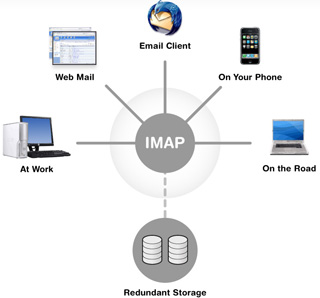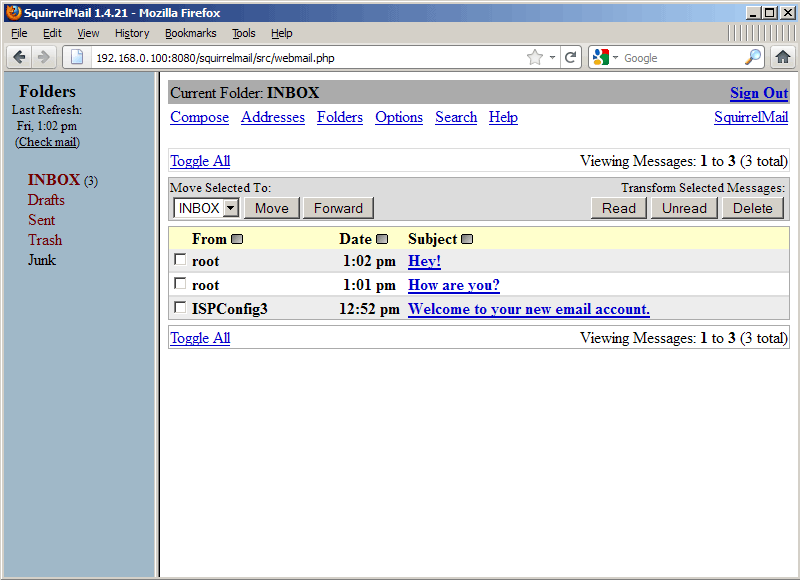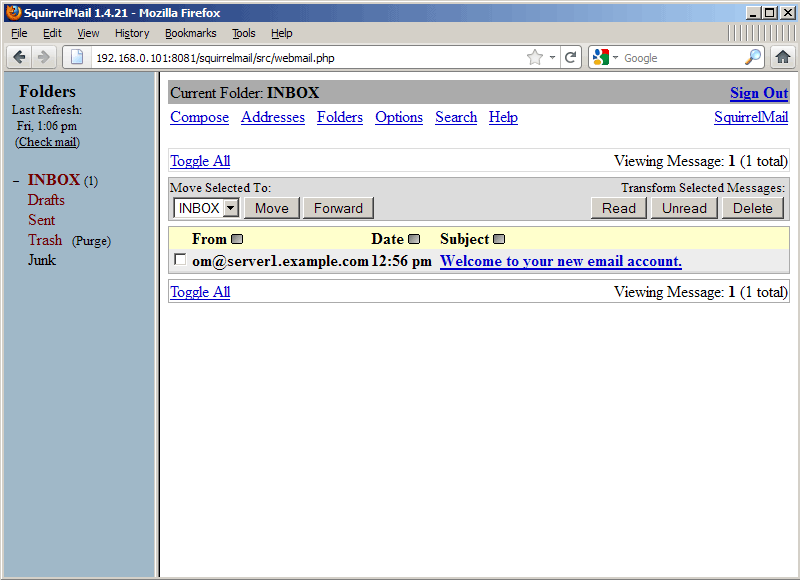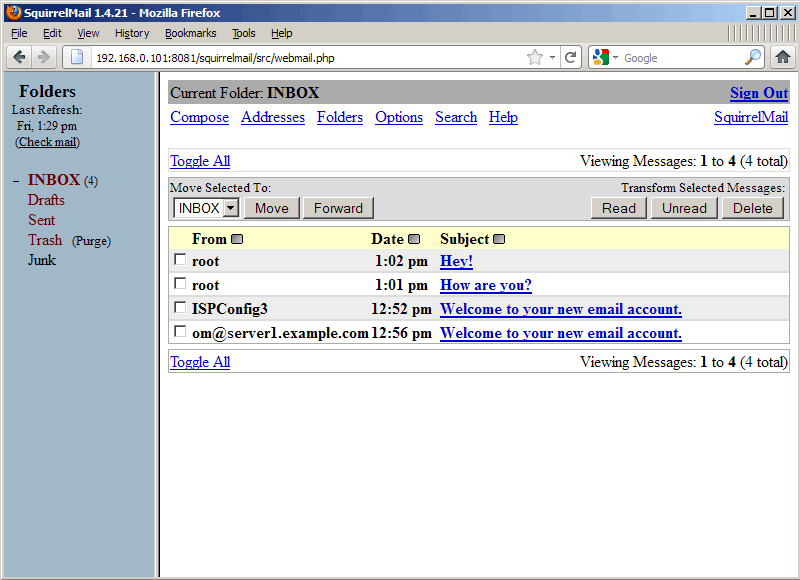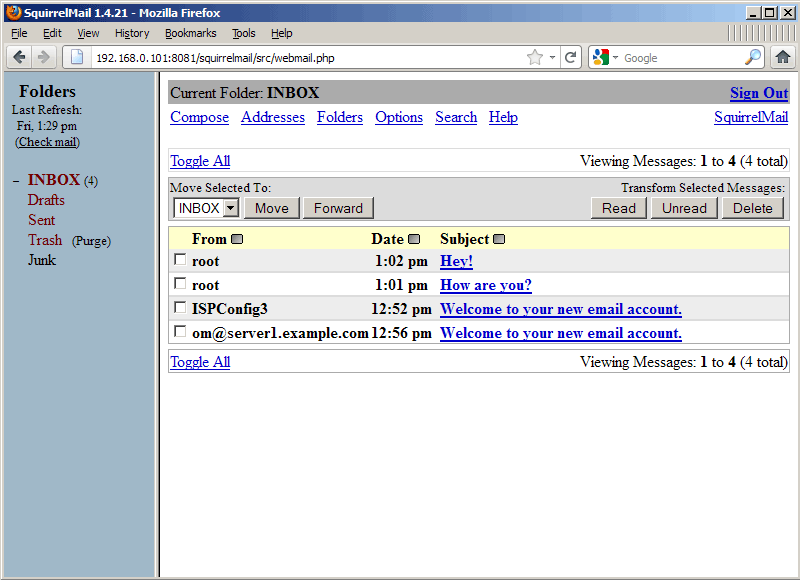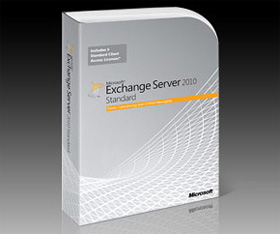NQ News – IMAP TOOLS là một bộ sưu tập các script Perl, cho phép bạn làm nhiều nhiệm vụ khác nhau với máy chủ IMAP cũng như POP3. Trong bài viết sau chúng tôi sẽ hướng dẫn các bạn di chuyển hộp thư giữa các máy chủ IMAP bằng IMAP TOOLS. Nội dung chủ yếu tập trung vào các script imapcopy.pl (bản sao các tin nhắn và hộp thư từ một máy chủ IMAP khác) và pop3toimap.pl (bản sao tin nhắn POP3 tới máy chủ IMAP). Cả hai script này đều hỗ trợ SSL.
>>> Di chuyển hộp thư giữa các máy chủ IMAP với IMAPcopy
Nếu bạn chỉ định cổng 993 (995 cho POP3) sau đó một kết nối SSL sẽ được khởi tạo. Nếu số cổng là 143 (110 cho POP3) nó sẽ thử một kết nối không phải SSL. Với bất kỳ giá trị khác, các cổng sẽ thử nghiệm xem có hỗ trợ SSL hay không. Nếu vậy, SSL sẽ được sử dụng để tạo kết nối, còn không vẫn có một kết nối không qua SSL.
1. Một số lưu ý
Ở đây chúng tôi sử dụng hai máy chủ:
- server1.example.com (máy nguồn)
- server2.example.com (máy đích)
Với yêu cầu là chuyển hộp thư từ địa chỉ sales@example.com (username: sales@example.com, password: secret) trên máy server1.example.com tới hộp thư của địa chỉ sales@example.com trên server2.example.com (username và password tương tự máy chủ kia).
2. Chuẩn bị
Trước khi bắt đầu, chúng ta hãy kiểm tra cả hai hộp thư xem có những gì trong đó (bạn có thể làm điều này bằng một dịch vụ email client bất kỳ như Outlook, Thunderbird hay web mail như SquirrelMail mà chúng tôi sử dụng dưới đây).
server1.example.com:
server2.example.com:
Sau khi thực hiện hướng dẫn này, ba tin nhắn trong server1.example.com sẽ xuất hiện trong server2.example.com.
3. Cài dặt IMAP TOOLS
Việc cài đặt IMAP TOOLS trên server1.example.com hay server2.example.com đều không quan trọng, thậm chí bạn có thể cài nó lên một máy thứ 3 mà không có rắc rối nào.
Chúng ta tải về và cài đặt các script IMAP TOOLS theo đường dẫn thư mục sau:
mkdir imap_tools
cd imap_tools
wget http://www.athensfbc.com/imap_tools/files/imap_tools_V1.105.tar.gz
tar xvfz imap_tools_V1.105.tar.gz
Bây giờ thực thi các script Perl:
4. Di chuyển email giữa hai IMAP server với imapcopy.pl
Chúng ta sử dụng imapcopy.pl bằng lệnh sau:
Vì vậy, áp dụng vào trường hợp ở đây là sao chép email từ sales@example.com trên server1.example.com tới sales@example.com trên server2.example.com như sau:
Đầu ra sẽ có dạng như sau:
root@server1:/usr/local/imap_tools# /usr/local/imap_tools/imapcopy.pl -S server1.example.com/sales@example.com/secret -D server2.example.com/sales@example.com/secret /usr/local/imap_tools/imapcopy.pl starting Connected to server1.example.com on port 143 Authenticating to server1.example.com as sales@example.com Connected to server2.example.com on port 143 Authenticating to server2.example.com as sales@example.com Number of mailboxes to process: 5 Drafts mailbox is empty Junk mailbox is empty Trash mailbox is empty Sent mailbox is empty Copied 3 messages to INBOX Copied 3 total messages root@server1:/usr/local/imap_tools#
Lúc này trên server đích (server2.example.com) sẽ nhìn thấy những email từ máy server1.example.com:
5. Di chuyển email từ máy chủ POP3 tới máy chủ IMAP với pop3toimap.pl
Bạn có thể sử dụng pop3toimap.pl bằng dòng lệnh sau:
Trong đó users_file có định dạng như sau:
Vì vậy cần tạo tập tin /usr/local/imap_tools/users_file chứa nội dung các chi tiết đăng nhập:
Và cuối cùng, dòng lệnh để sao chép emai từ sales@example.com trên POP3 server: server1.example.com tới sales@example.com trên IMAP server: server2.example.com là:
Nếu bạn gặp lỗi:
unexpected APPEND response: 1 NO Access denied for APPEND on INBOX. (ACL “i” required)
Khắc phục bằng cách mở pop3toimap.pl...
… và tạo chú thích tại dòng 123 ($mailbox = ‘INBOX’ unless $mailbox;) và thêm vào dòng 124 ($mailbox = ‘INBOX’;):
[...]
foreach $msgnum ( @popMsgList ) {
if ( $range ) {
Log("msgnum $msgnum") if $debug;
next if $msgnum < $lower;
next if $msgnum > $upper;
Log("Fetching POP message $msgnum") if $debug;
$msg = getPOPMsg( $msgnum, $p_conn );
getFlag( $msg, $flag );
getDate( $msg, $date );
next if $msg eq '';
#$mailbox = 'INBOX' unless $mailbox;
$mailbox = 'INBOX';
selectMbx( $mailbox, $i_conn );
if ( insertMsg(*msg, $mailbox, $date, $flag, $i_conn ) ) {
$copied++;
$grandTotal++;
Log("$copied messages migrated") if $copied/100 == int($copied/100);
# Delete the message from the POP server if the delete flag is set
deletePOPMsg( $msgnum, $p_conn ) if $delete;
[...]Sau đó chạy lại lệnh trên lần nữa:
Kết quả hiển thị như sau:
root@server1:/usr/local/imap_tools# /usr/local/imap_tools/pop3toimap.pl -p server1.example.com -i server2.example.com -u /usr/local/imap_tools/users_file
pop3toimap 1.3 starting
There are 1 users to be migrated
Connected to server1.example.com on port 110
Connected to server2.example.com on port 143
Migrating sales@example.com on server1.example.com to sales@example.com on server2.example.com (3 messages)
Summary of POP3 -> IMAP migration
Users migrated 1
Total messages 3
Total bytes 2912
root@server1:/usr/local/imap_tools#Lúc này trên server đích (server2.example.com) sẽ nhìn thấy những email từ máy server1.example.com:
Link tham khảo
IMAP TOOLS: http://www.athensfbc.com/imap_tools/